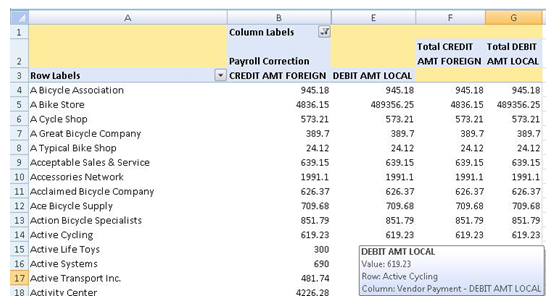使用微软SAP BI Connector组件分析处理数据
微软SAP BI Connector组件(Microsoft Connector for SAP BI)是由微软中国SQL Server商务智能团队开发的集成服务(Integration Services)新组件,它的主要功能是让用户更方便地在微软SSIS集成环境中与SAP NetWeaver BI交互数据。
该组件由三部分组成:
- SAP BI源:从SAP NetWeaver中取出数据
- SAP BI目标:将数据导入到SAP系统中
- SAP BI 连接:对集成服务包与SAP BI系统间的连接进行管理。
该组件已与微软SQL Server 2008 Feature Pack SP1同步发布,目前,SAP BI源已经得到了SAP的认证,而SAP BI目标的认证也正在进行中。你可以在这里下载该组件。
需要注意的是,安装使用SAP BI Connector组件必须满足以下条件:
- 操作系统为Windows Server 2003及以上的版本
- 安装SQL Server 2008 集成服务(SQL Server 2008 Integration Services)
- 安装Windows Installer 4.5 或之后的版本
- 从SAP BW中取出数据需要得到SAP Open Hub license
- 在SAP BI系统中,SAP_BW Support Package需要在16级以上
- 根据不同的安装版本,需要将32位或64位的librfc32.dll复制到%windir%\system32目录中。在WOW模式下,们需要将32位的librfc32.dll复制到%windir%\SysWow64目录中
在安装之后,我们需要打开Visual Studio并在SSIS面板中添加SAP BI组件,如图1所示。这样,我们就能够在Visual Studio中直接使用SAP BI Connector组件了。
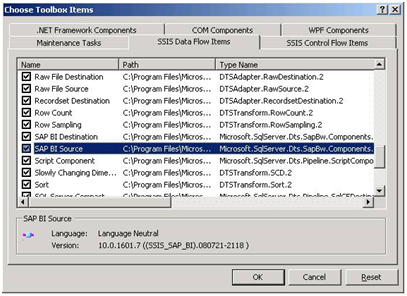
图1:在Visual Studio 中添加SAP BI Connector组件
下面,我们将结合实际数据分析的案例,来介绍微软SAP BI Connector组件同已有的微软数据库系列软件及办公软件相结合,在Excel中分析和展示SAP BI的数据。
整个方案的实施流程如下:我们首先使用SAP BI源从SAP数据仓库中抽取数据,并存储到SQL Server数据表中,然后通过SQL Server分析服务软件(Analysis Services)建立SSAS数据仓库,并最终在EXCEL中直观地显示数据仓库的内容。
解决方案的整体结构如图2所示:
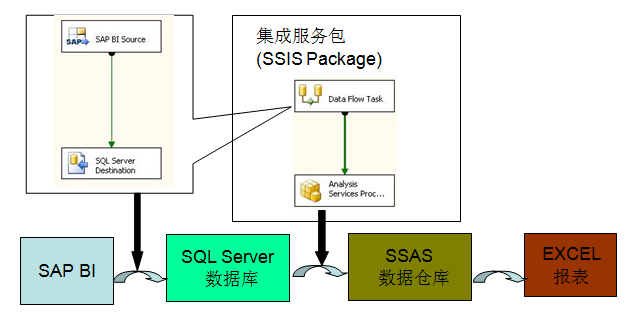
图2:数据分析方案整体架构
为了更便捷地进行处理,我们预先在SQL Server数据库中建立了由主表和从表组成的星型结构,如图3所示,这样,我们就可以直接将SAP BI数据通过这些表导入到数据仓库中。
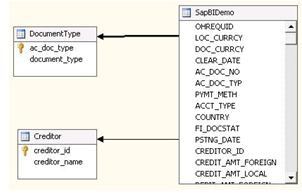
图3:SQL Server表结构
整个方案的核心是我们创建的SSIS包,如图2中所示,它包括2方面的内容,首先通过SAP BI源将数据从SAP数据仓库中抽取并存储到SQL Server的表中,然后通过Analysis Service处理任务(Analysis Services Processing Task)将数据导入到SQL Server分析服务(Analysis Services)的数据仓库中。
在完成了以上操作之后,我们就可以通过Excel来直观地分析和展示数据仓库中的数据了,如图4所示。
图4:在EXCEL中展示SSAS数据仓库
如果您需要更多的相关信息,您可以参考在SQL Server2008中使用SAP BI白皮书。
软件开发工程师 李人和
Comments
Anonymous
May 22, 2009
本文转载自:http://blogs.msdn.com/sqlcrd/archive/2009/05/14/analyze-sap-bi-connector.aspx 微软SAP BI Connect...Anonymous
May 22, 2009
The comment has been removedAnonymous
May 22, 2009
你好,我另外还有一个问题,是关于配置HTTPS访问SSAS的问题。 我在通过配置HTTP访问SSAS的时候,一切是正常的。 但我一旦给虚拟目录加上SSL的设置,就会出现下面这样的错误,不知道有什么解决方法,谢谢 我在下面有一个主题,请指教 http://social.microsoft.com/Forums/zh-CN/sqlserverzhchs/thread/6ed26cb8-a87c-4588-a59a-c70b789cfd88Anonymous
November 23, 2009
chenxizhang,你好 这个问题和你具体的系统配置有关,下面这篇文章可能对解决你的问题会比较有用: http://technet.microsoft.com/en-us/library/cc917670.aspxAnonymous
January 28, 2013
请问SAP BI Connector支持从ECC6.0的BW中取数据吗?